上期文章已經在FreeBSD和CentOS作業系統平台上完成LogAnalyzer相關運作環境前置準備作業,本期將接著說明LogAnalyzer的初始化環境安裝流程,以及後續的進階設定調整項目及步驟,例如關閉LogAnalyzer頁面中贊助區塊(Donate)、關閉Message自動彈出視窗功能、LogAnalyzer網頁中文化等等。
更換分析頁面首頁圖示(Logo)
除了以上的設定修改外,也可以在LogAnalyzer分析頁面中,將預設的LogAnalyzer首頁圖示更換為自己的Logo。
首先,將公司或個人的Logo存放至「images/main」路徑中,例如本文實作中的「/home/web/images/main」路徑下。
接著,便可以著手修改LogAnalyzer函數設定檔
「functions_common.php」內容之中EXTRA_PHPLOGCON_LOGO的參數值,實際修改內容如下所示。
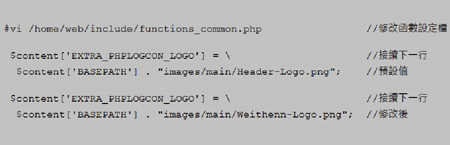 |
| ▲更改LogAnalyzer分析頁面中的Logo圖示。 |
將預設的Logo圖檔名稱Header-Logo.png,更改為自身的Logo圖檔名稱,例如Weithenn-Logo.png,即可更換LogAnalyzer預設的Logo(圖10?11)。
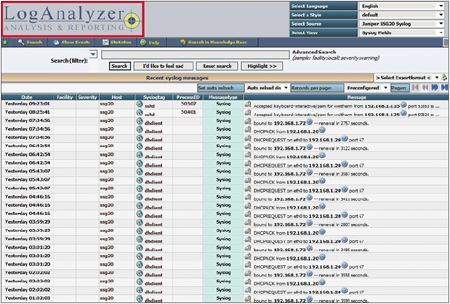 |
| ▲圖10 修改前,為LogAnalyzer預設Logo。 |
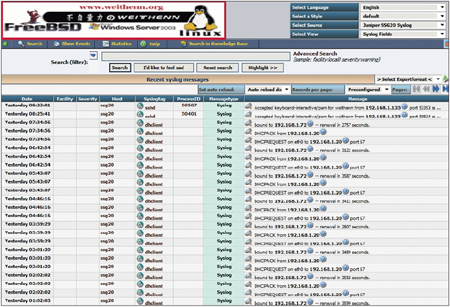 |
| ▲圖11 修改後,取代為個人化的Logo。 |
關閉分析頁面中視窗彈出功能(Detail Popups)
在LogAnalyzer初始化環境設定步驟三時,若當時「Show message details popup」選項選擇「Yes」,則在LogAnalyzer分析頁面內,只要滑鼠移動到日誌資訊(Message欄位)中任何一筆記錄,頁面便會立即彈出視窗,顯示該日誌的詳細內容,如圖12所示。若覺得這樣的彈出功能會造成困擾,可以將其關閉。
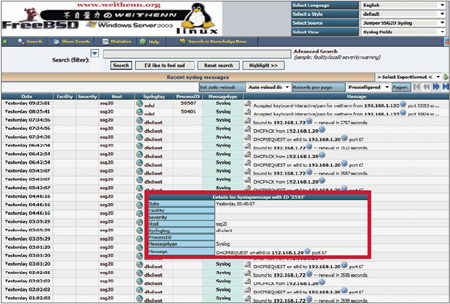 |
| ▲圖12 LogAnalyzer日誌資訊自動彈出視窗功能。 |
關閉自動彈出視窗功能後,若想查看該筆日誌資訊的詳細內容時,只要點選該日誌資訊即可。
下列操作為修改LogAnalyzer主要設定檔config.php內容,將自動彈出視窗功能ViewEnableDetailPopups參數值,由預設的「啟用(1,Enable)」修改為「禁用(0,Disable)」。
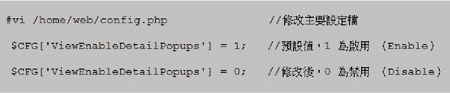 |
| ▲關閉LogAnalyzer分析頁面自動彈出視窗功能。 |
調整分析頁面筆數及字數截斷功能(Character Limit)
在LogAnalyzer初始化環境設定步驟三時,便是設定分析頁面中每頁顯示的日誌資訊筆數,以及各項欄位顯示字數。若對當時的設定不滿意,例如預設值設定數值太小,造成日誌資訊常常被截斷,需要一筆一筆點進去看,只要透過修改LogAnalyzer主要設定檔config.php進行調整即可。
當時,初始化環境設定選項及主要設定檔config.php中,相對應的參數值及功能說明,如最下表所示。
下列操作為在主要設定檔中將分析頁面的筆數重新調整為每頁僅顯示「10筆」日誌記錄,而Message欄位中的日誌資訊只要超過「20個字」,在分析頁面當中便會將後面的字截斷,必須點擊該日誌查看詳細資訊,才可以看到所有的日誌內容,至於其他欄位,只要超過「5個字」便會截斷後面的字(圖13)。
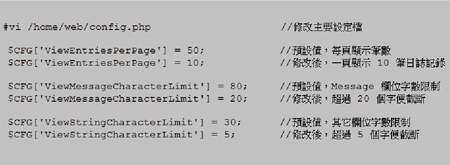 |
| ▲調整分析頁面顯示日誌資訊筆數,以及字數限制設定值。 |
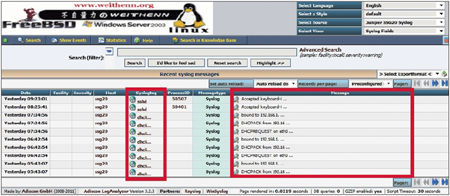 |
| ▲圖13 修改後的LogAnalyzer分析頁面。 |
調整分析日誌欄位(Select View)
LogAnalyzer在預設情況下僅支援Syslog、EventLog、Webserver三種類型的日誌欄位顯示,若想要自行定義顯示欄位也可以進行修改。
例如建立一個名稱為Mylog的日誌名稱,並且只顯示日期(Date)、主機名稱(Host)、日誌類型(Syslogtag)、日誌種類(MessageType)、日誌資訊(Message)等五個欄位。